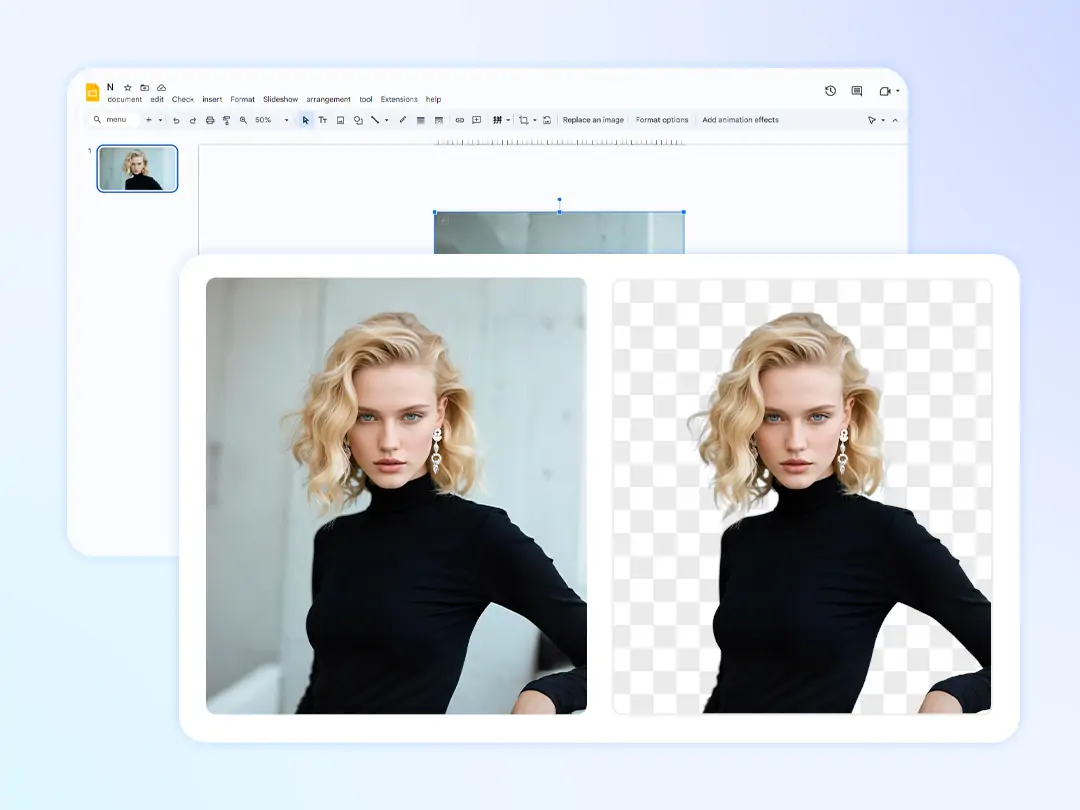trang đầu > Blog > Cách Xóa Nền Trong Illustrator [Cập Nhật Mới Nhất]
Cách Xóa Nền Trong Illustrator [Cập Nhật Mới Nhất]

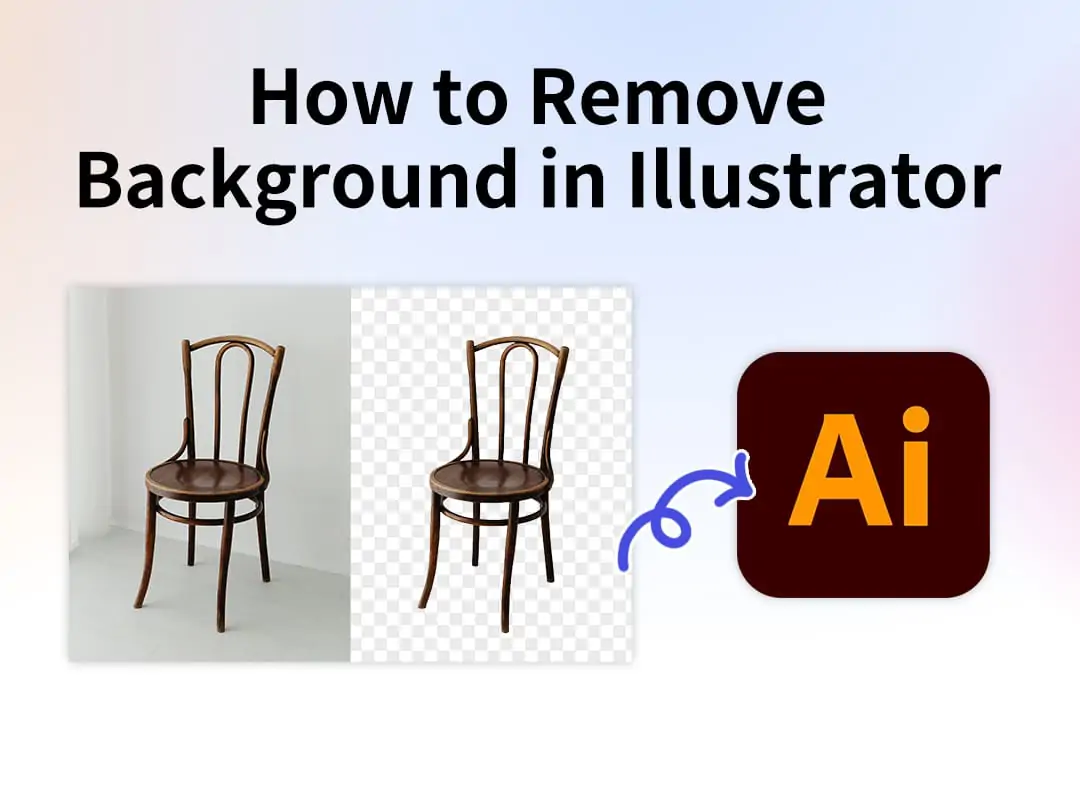
Nội dung
Cách xóa phông nền trong Illustrator bằng công cụ bút chì
Cách Xóa Nền Trong Illustrator Bằng Image Trace
Cách xóa nền trong Illustrator bằng công cụ Magic Wand
Giải pháp thay thế tốt nhất cho Illustrator: Xóa nền hình ảnh trực tuyến miễn phí
Các câu hỏi thường gặp về cách xóa nền trong Illustrator
Kết luận
Khi chỉnh sửa hình ảnh hoặc chuẩn bị hình cho việc sử dụng chuyên nghiệp, việc học cách loại bỏ nền trong Illustrator trở nên vô cùng quan trọng. Dù bạn cần làm sạch ảnh sản phẩm, cách ly logo, hay tạo nền trong suốt cho các buổi thuyết trình Google Slides, việc biết các phương pháp đúng sẽ tiết kiệm cho bạn hàng giờ công việc thủ công.
Trong hướng dẫn này, chúng ta sẽ khám phá bốn phương pháp chi tiết - từ việc sử dụng các công cụ tích hợp sẵn của Illustrator như Công Cụ Bút và que thần kỳ đến một lựa chọn trực tuyến với công cụ xóa nền của Pokecut. Tìm hiểu thêm bên dưới để có cách tốt nhất để xóa nền của một bức tranh trong Illustrator.
Cách xóa phông nền trong Illustrator bằng công cụ bút chì
Sử dụng công cụ Pen kết hợp với lớp cắt là một trong những cách chính xác nhất để loại bỏ nền trong Illustrator. Phương pháp này tuyệt vời cho các hình dạng phức tạp, mang lại kết quả sạch sẽ và chuyên nghiệp. Tuy nhiên, nó có thể tốn thời gian và đòi hỏi kỹ năng, đặc biệt là khi xử lý hình ảnh có độ tương phản thấp như một chiếc áo trắng trên nền trắng.
Nếu bạn thấy Công cụ Bút quá tẻ nhạt hoặc quá kỹ thuật, bạn có thể thử sử dụng Pokecut's Background Remover để có giải pháp nhanh hơn, dễ sử dụng. Nó tự động phát hiện và loại bỏ phông nền, giúp bạn tiết kiệm thời gian và công sức - hoàn hảo cho cả người mới bắt đầu và chuyên gia.
Hướng dẫn từng bước để xóa nền trong Illustrator bằng công cụ Bút:
- Mở Ảnh Của Bạn: Khởi động Adobe Illustrator và tạo một tài liệu mới (Tập tin> Mới). Sau đó, nhập ảnh của bạn bằng cách kéo nó lên canvas hoặc sử dụng "Tập tin> Đặt".
- Chọn Công Cụ Bút: Nhấn "P" hoặc chọn "Công Cụ Bút" từ thanh công cụ. Sử dụng "Ctrl/Cmd+Cộng" để phóng to đối tượng cho độ chính xác.
- Theo Dõi Đối Tượng: Nhấp để đặt các điểm neo dọc theo các cạnh của đối tượng của bạn. Hãy nhớ đảm bảo rằng đường dẫn đã được đóng bằng cách nhấp vào điểm neo đầu tiên ở cuối.
- Tạo Mặt Nạ Cắt: Chọn cả đường dẫn đã theo dõi và hình ảnh. Đi tới "Đối tượng> Mặt nạ cắt> Tạo", sau đó phần nền bên ngoài đường dẫn sẽ biến mất.
- Xuất Dưới Dạng PNG: Đi tới "Tập tin> Xuất> Xuất Dưới Dạng", chọn "PNG" và kiểm tra "Sử dụng Bảng vẽ" để giữ độ trong suốt. Sau đó bạn có thể thành công tạo ra hình ảnh của mình với nền sạch.
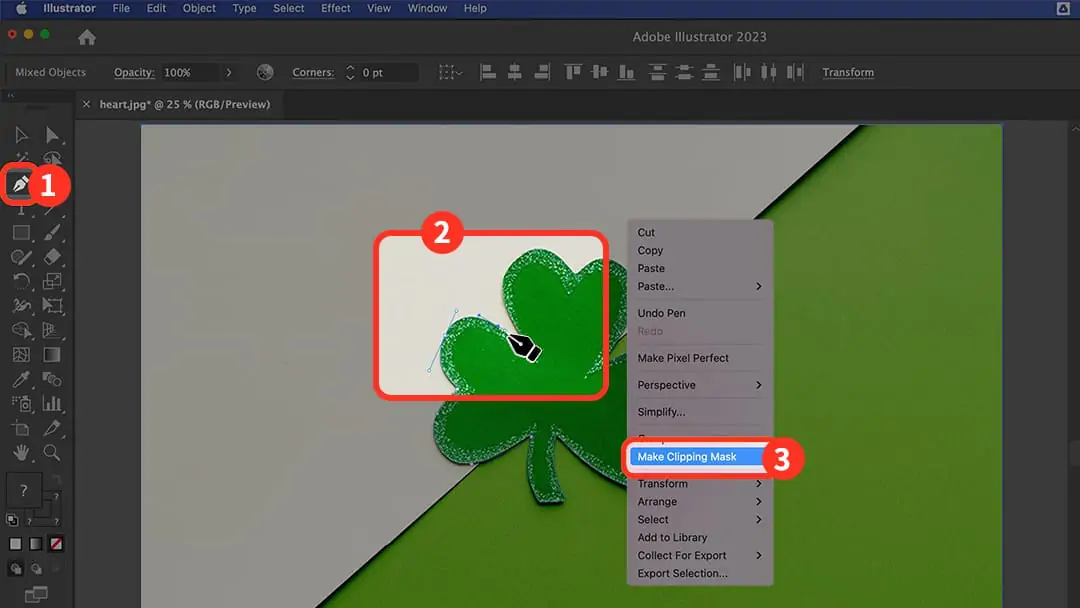
Cách Xóa Nền Trong Illustrator Bằng Image Trace
Image Trace trong Adobe Illustrator là một phương pháp phổ biến khác để loại bỏ nền, đặc biệt khi xử lý logo hoặc hình minh họa có các cạnh rõ ràng. Bằng cách tự động phát hiện các hình dạng và màu sắc, Image Trace có thể nhanh chóng chuyển đổi một bức ảnh thành các đường dẫn có thể chỉnh sửa, giúp dễ dàng hơn để tách ra và xóa nền.
Mặc dù Image Trace cung cấp kết quả nhanh chóng, nhưng nó thường gặp khó khăn với những hình ảnh có nền phức tạp hoặc gradient màu tinh tế. Đôi khi, đầu ra cuối cùng có thể xuất hiện hơi thô hoặc bị méo. Đối với những ai tìm kiếm kết quả chất lượng cao mà không phải lo lắng về kỹ thuật, những công cụ cắt AI mạnh mẽ này cung cấp một giải pháp tự động, sạch sẽ, đặc biệt lý tưởng cho việc xuất PNG từ Illustrator.
Hướng dẫn chi tiết để loại bỏ nền trong Illustrator bằng cách sử dụng Image Trace:
- Mở Hình Ảnh Theo Dõi: Đi đến “Cửa sổ>Theo Dõi Hình Ảnh” để mở bảng. Chọn một cài đặt sẵn như “Ảnh Cao Độ” để có kết quả chi tiết.
- Điều Chỉnh Cài Đặt: Tăng "Ngưỡng" lên 200–250 để tách chủ thể khỏi nền sáng hơn. Điều chỉnh các thanh trượt "Đường dẫn, Góc và Tiếng ồn" để tinh chỉnh các cạnh. Sau đó kiểm tra "Bỏ qua Trắng" để tự động loại bỏ nền trắng.
- Mở Rộng và Làm Sạch: Nhấp vào "Mở rộng" trong thanh công cụ trên cùng, sau đó nhấp chuột phải vào hình ảnh và chọn "Bỏ nhóm" để tách chủ thể khỏi nền. Nếu bạn muốn xóa các khu vực nền không mong muốn, bạn có thể sử dụng "Công cụ Lựa chọn (V)".
- Những Nét Chạm Cuối Cùng: Sử dụng "Công cụ Tẩy (Shift + E)" để loại bỏ các điểm ảnh thừa, sau đó bạn có thể làm nền trong suốt trong Illustrator một cách thành công.
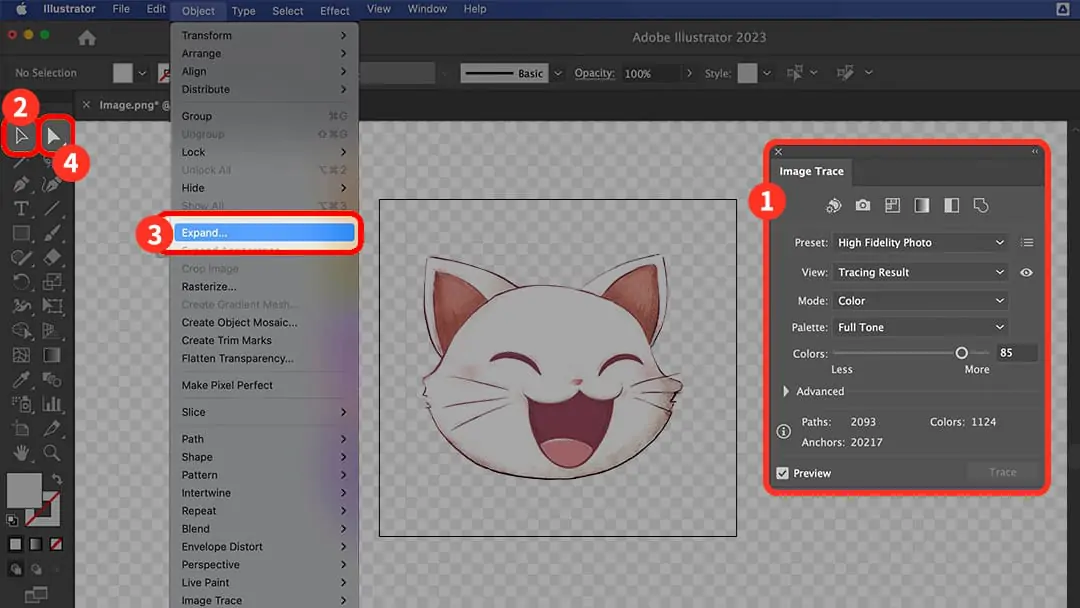
Cách xóa nền trong Illustrator bằng công cụ Magic Wand
Nếu bạn đang tìm cách loại bỏ nền trong Adobe Illustrator bằng phương pháp thân thiện hơn với người mới bắt đầu, Công cụ Magic Wand cũng có thể hoạt động tốt. Nó hoạt động hiệu quả khi bạn cần loại bỏ nền trắng trong Illustrator hoặc chuẩn bị một PNG không có nền nhanh chóng.
Công cụ này khá tốt, nhược điểm duy nhất là nếu bạn muốn loại bỏ nền phức tạp hoặc chi tiết trong Illustrator, nó có thể chọn nhầm các phần của đối tượng bạn. Nhưng đừng lo lắng, nếu bạn muốn một hình cắt chính xác hơn mà không cần nỗ lực thủ công, bạn có thể xóa nền của hình ảnh với Pokecut cho chân dung, PNG chi tiết. Đây là một lựa chọn nhanh hơn, chính xác hơn để xóa nền của một bức ảnh trong Illustrator.
Học cách loại bỏ nền trong Adobe Illustrator bằng cách sử dụng Công cụ Magic Wand:
- Chuẩn Bị Tệp Của Bạn: Mở Adobe Illustrator và đi đến "File>Place" để nhập hình ảnh của bạn. Sau đó, nhấp chuột phải vào lớp hình ảnh trong "Bảng điều khiển Lớp" và chọn "Unlock” (nếu bị khóa).
- Chọn Công Cụ Que Pháp: Nhấn "Y" hoặc đi đến nhóm "Công Cụ Chọn" để chọn "Công Cụ Que Pháp" từ thanh công cụ.
- Chọn Nền: Nhấp vào khu vực nền để tự động chọn các pixel kết nối. Nếu cần, bạn có thể điều chỉnh cài đặt Tolerance để tinh chỉnh lựa chọn.
- Xóa Nền trong Illustrator: Nhấn "Delete" hoặc "Backspace" để xóa nền đã chọn. Nếu bạn hài lòng với thiết kế của mình, bạn có thể xuất nó dưới dạng PNG trong suốt.
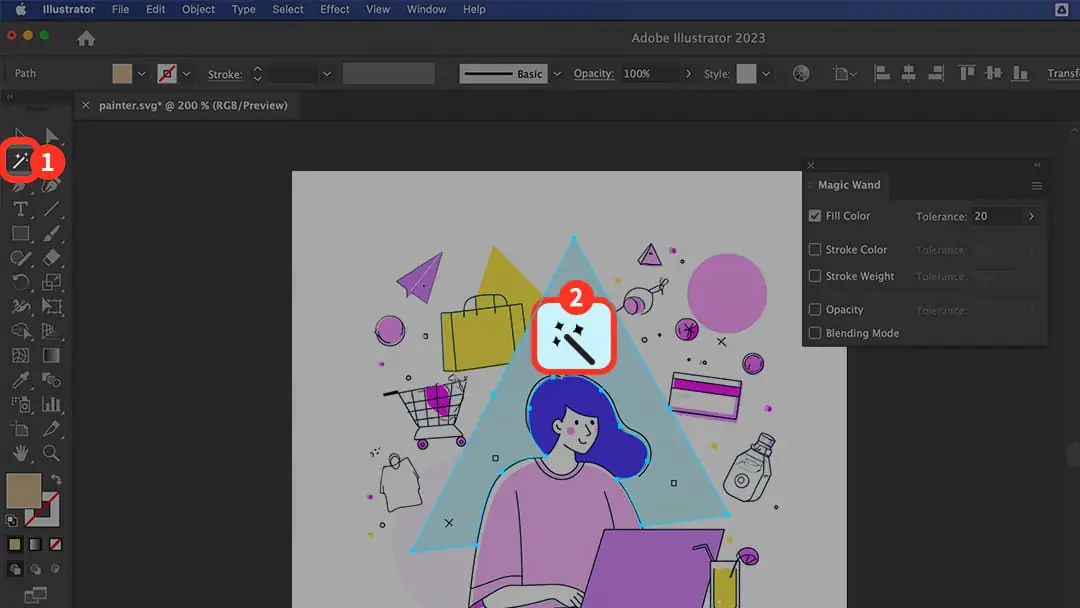
Giải pháp thay thế tốt nhất cho Illustrator: Xóa nền hình ảnh trực tuyến miễn phí
Mặc dù Illustrator cung cấp một số cách để loại bỏ nền từ ảnh, bao gồm việc sử dụng Công Cụ Bút, Truy Vết Hình Ảnh và Công Cụ Đũa Kỳ Diệu, mỗi phương pháp đều có những hạn chế đáng kể. Công Cụ Bút mang lại độ chính xác nhưng tốn thời gian và yêu cầu kỹ năng nâng cao. Truy Vết Hình Ảnh có thể tự động hóa quy trình, nhưng thường gặp khó khăn với chất lượng hình ảnh, tạo ra các phần cắt thô hoặc không chính xác, đặc biệt đối với các đối tượng chi tiết. Trong khi đó, Công Cụ Đũa Kỳ Diệu rất nhanh cho các nền đơn giản nhưng thiếu độ chính xác cho các cảnh phức tạp và có thể chọn sai các phần của đối tượng chính.
Nếu bạn đang tìm kiếm một cách nhanh hơn, chính xác hơn và thân thiện với người mới bắt đầu để xóa nền, hãy xem xét việc sử dụng Pokecut’s Background Eraser. Khác với các trình chỉnh sửa thủ công như Photoshop hoặc Illustrator, chương trình dựa trên trình duyệt này sử dụng công nghệ AI tiên tiến để ngay lập tức phát hiện và xóa nền khỏi các bức ảnh. Điều đó có nghĩa là, ngay cả khi không có kỹ năng thiết kế, bạn cũng có thể xóa nền với độ chính xác tuyệt đối.
Ưu điểm của Trình xóa nền AI của Pokecut:
Độ chính xác hỗ trợ AI: Tự động phát hiện các chi tiết nhỏ như tóc và cạnh, cung cấp kết quả sạch hơn so với các công cụ thủ công.
Không cần kỹ năng học tập: Không yêu cầu kỹ năng kỹ thuật, bạn chỉ cần tải lên và để AI làm việc.
Truy cập đa nền tảng: Xóa nền ảnh trên iPhone, Android, Chromebook, iPad, PC, v.v. một cách mượt mà.
Tải xuống độ phân giải cao miễn phí: Xuất PNG trong suốt không có watermark với chất lượng gốc.
Công cụ tinh chỉnh thủ công: Cung cấp một cây cọ tích hợp cho những người dùng muốn điều chỉnh hình ảnh cuối cùng.
Không cần cài đặt phần mềm: Xử lý việc xóa nền trực tuyến, vì vậy bạn không cần cài đặt Illustrator hoặc Photoshop.
Sử dụng miễn phí hàng ngày: Pokecut cung cấp tối đa năm lần xóa nền miễn phí mỗi ngày, giúp dễ dàng tiếp cận cho cả sử dụng cá nhân và chuyên nghiệp.
Đa năng cho nhiều tình huống: Hoàn hảo cho xóa nền từ logo, ảnh sản phẩm, ảnh hồ sơ, chữ ký, và nhiều hơn nữa.
Cách làm nền trong suốt bằng cách sử dụng Pokecut:
Bước 1: Mở trình duyệt của bạn và truy cập vào Trình xóa nền của Pokecut. Tải lên hình ảnh của bạn bằng cách nhấp vào "Tải lên hình ảnh".
**Bước 2:** Chờ 2–3 giây trong khi AI của Pokecut xử lý hình ảnh của bạn và tự động loại bỏ nền.
Bước 3: Tải xuống tệp PNG trong suốt của bạn ở độ phân giải đầy đủ, sẵn sàng sử dụng trong thiết kế, trình bày trên Google Slides hoặc tài liệu tiếp thị, v.v.
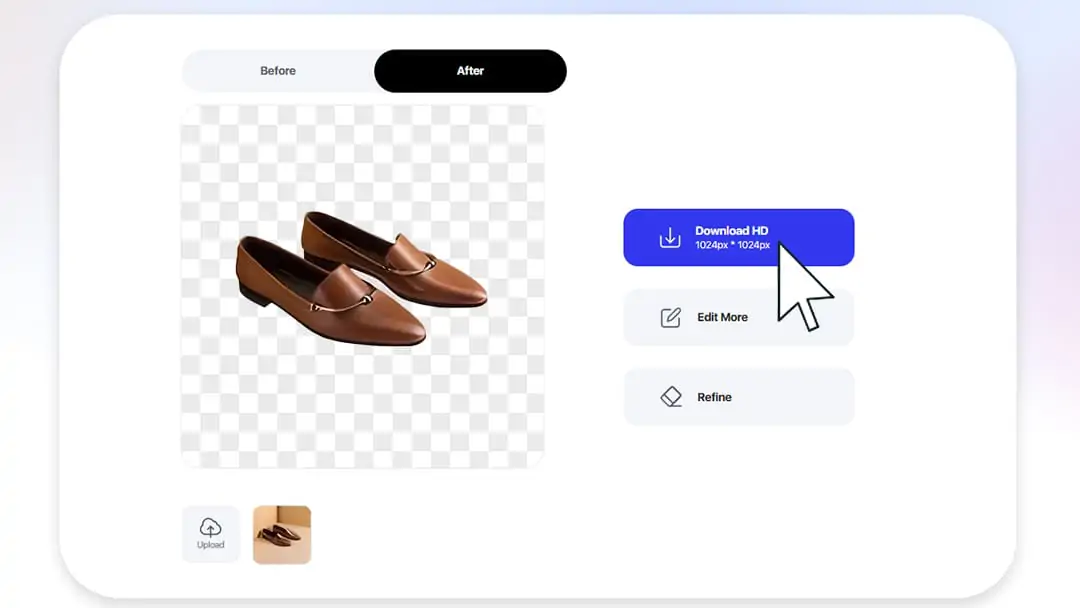
Các câu hỏi thường gặp về cách xóa nền trong Illustrator
Q1: Làm thế nào việc loại bỏ nền khác nhau giữa Illustrator và Photoshop?
Trong khi cả Illustrator và Photoshop đều cung cấp cách để loại bỏ phông nền, cách tiếp cận của chúng khác nhau. Illustrator là dựa trên vector, có nghĩa là nó lý tưởng cho đồ họa sạch sẽ, có thể mở rộng như logo hoặc minh họa đơn giản. Photoshop, ngược lại, dựa trên raster và phù hợp hơn cho việc chỉnh sửa chi tiết, giống như ảnh.
Nếu bạn đang tìm kiếm một nền hoàn hảo với chỉnh sửa chi tiết, bạn cũng có thể tham khảo hướng dẫn của chúng tôi: Cách xóa nền trong Photoshop bằng DeepSeek.
Q2: Tôi có thể loại bỏ nền trong Illustrator trên iPad không?
Có, bạn có thể xóa nền trong Illustrator cho iPad, nhưng các công cụ có sẵn hơi hạn chế so với phiên bản trên máy tính để bàn. Bạn có thể sử dụng công cụ Bút hoặc xóa thủ công lớp nền. Tuy nhiên, những phương pháp này có thể khá tẻ nhạt trên màn hình cảm ứng. Một cách đơn giản hơn là sử dụng Pokecut’s online background remover, hoàn toàn tương thích với iPad và có thể giúp bạn có được PNG trong suốt trên iPad nhanh hơn, chính xác hơn và dễ sử dụng cho người mới bắt đầu.
Kết luận
Học cách xóa nền trong Illustrator là rất quan trọng để tạo ra các hình ảnh chuyên nghiệp, tinh tế. Dù bạn chọn Công cụ Bút cho độ chính xác, Công cụ Theo dõi Hình ảnh cho tốc độ, hay Công cụ Đũa thần cho sự đơn giản, mỗi phương pháp đều có những ưu và nhược điểm riêng. Đối với những người dùng tìm kiếm một giải pháp nhanh hơn, chính xác hơn với thao tác dễ dàng, công cụ xóa nền miễn phí từ Pokecut cung cấp lựa chọn hoàn hảo. Hãy thử ngay bây giờ và đạt được kết quả sạch sẽ, chất lượng cao chỉ trong vài giây — không cần kỹ năng thiết kế!
 POKECUT
POKECUTCopyright © 2025 Pokecut All Rights Reserved.